Ukoliko imate potrebu da selektujete informacije unutar Google tabela, bazirano na specifičnim kriterijumima u ćelijama, možete iskoristiti uslovno formatiranje kako biste označili kompletne redove unutar tabele. U nastavku teksta objasnićemo kako to možete uraditi.
Pokrenite vaš internet pretraživač, pristupite Google tabelama, i odaberite tabelu sa podacima na koju želite primeniti uslovno formatiranje kako biste istakli određene redove.
Selektujte sve ćelije unutar tabele, a zatim na traci sa alatkama kliknite na opciju „Format“, pa na „Uslovno oblikovanje“.
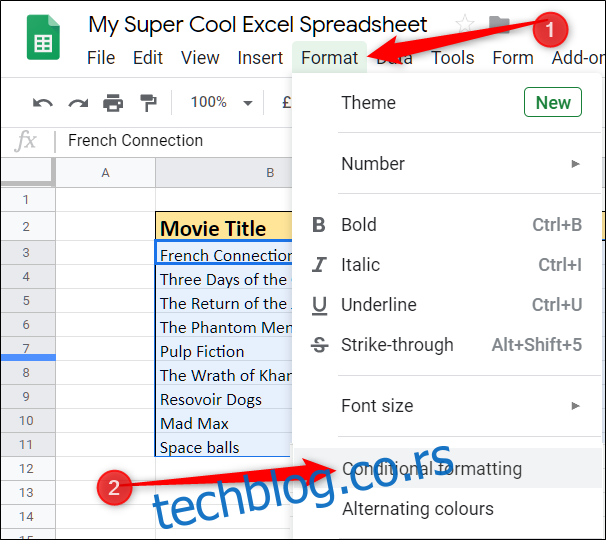
U panelu koji se otvori sa desne strane, kliknite na padajući meni ispod opcije „Formatiraj ćelije ako“, i izaberite opciju „Prilagođena formula je“.
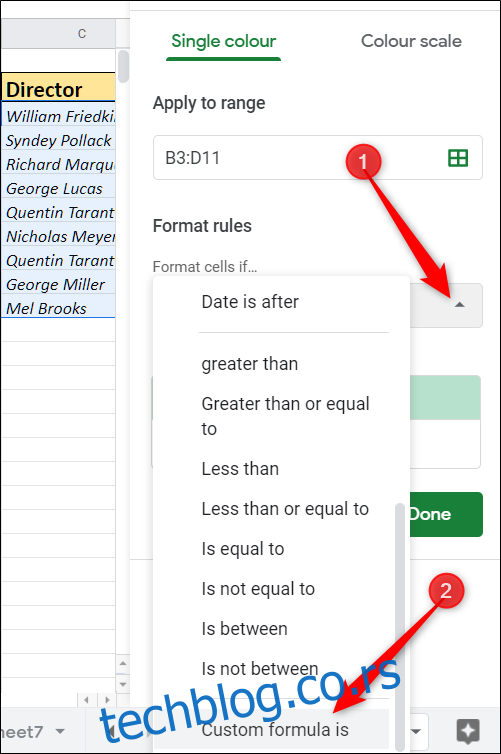
U tekstualno polje „Vrednost ili formula“ koje se pojavi, unesite formulu pomoću koje želite da istaknete konkretne podatke koje želite da izdvojite unutar tabele. U našem primeru, koristićemo formulu koja označava ceo red ako je godina izdanja pre 1980. Formula izgleda ovako: =$D3<1980
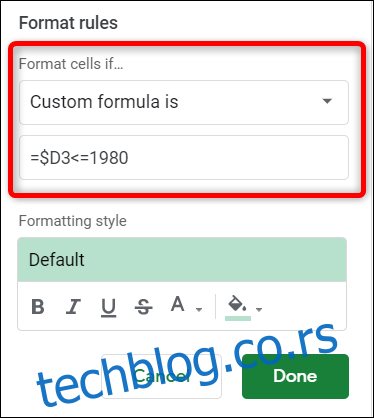
Prvi deo formule (=$D3) govori Google tabelama da želimo da započnemo pretragu podataka iz ćelije D3. Simbol dolara ($) na početku je neophodan i naznačava da je kolona (D) fiksna, dok je red (3) fleksibilan. Ovo omogućava formuli da pretražuje podatke kroz čitavu kolonu.
Drugi deo formule (<1980) definiše uslov. U ovom slučaju, formula proverava da li je vrednost u ćeliji D3 manja od 1980.
Napomena: Ukoliko želite da vaš rezultat obuhvati uneti datum, upotrebite formulu =$D3<=1980.
Zatim odaberite vrstu formatiranja koju želite da primenite kada se uslovi ispune. Možete primeniti bold, italic, podvučeno, precrtano, boju fonta ili boju pozadine ćelije. Po defaultu, svaki red se ispunjava svetlozelenom bojom.
Nakon što ste podesili kako želite da se redovi prikazuju kada vaša formula pronađe podudaranje, pritisnite dugme „Gotovo“. Zatim možete zatvoriti panel ili kreirati drugo pravilo na koje ćete takođe primeniti uslovno formatiranje.
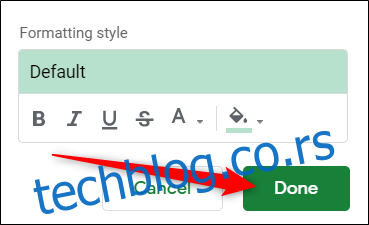
I eto, redovi filmova objavljenih pre 1980. godine su sada označeni zelenom bojom.
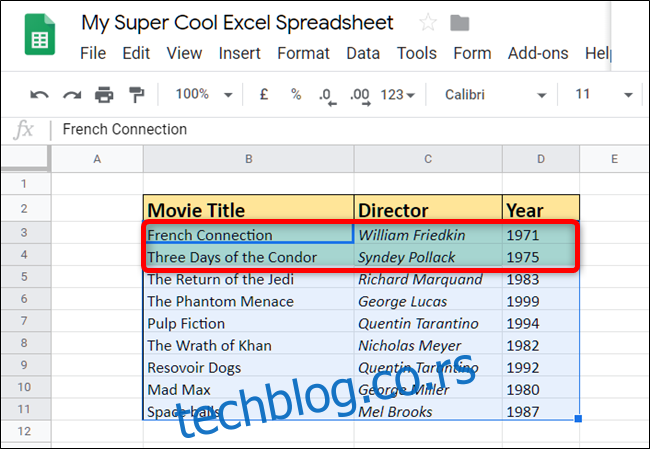
Iako je ovo jednostavan primer formule, nema ograničenja kako možete koristiti ovaj izuzetno koristan alat. Možete koristiti i napredne formule i funkcije kako biste precizno podesili pretragu podataka u tabeli.
Na primer, ako želimo da pronađemo svakog režisera sa imenom „Džordž“, možemo iskoristiti funkciju REGEXMATCH i kratak regularni izraz. Formula bi izgledala otprilike ovako: =REGEXMATCH($C3, „.*George.*“)
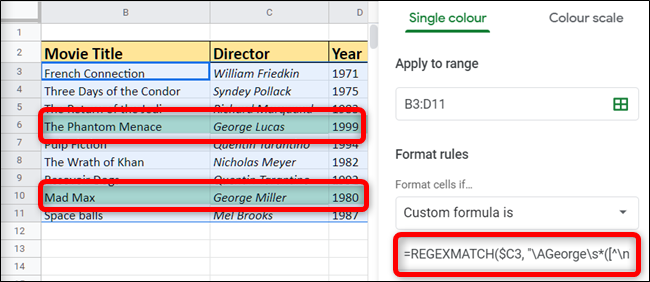
To je sve! Korišćenjem uslovnog formatiranja u Google tabelama, prvo ste definisali određene kolone sa podacima, a zatim ste pomoću prilagođene formule istakli kompletne redove koji odgovaraju postavljenim kriterijumima.
Ovo je izuzetan alat koji pomaže u kreiranju složenih tabela sa pregledno formatiranim podacima koji privlače pažnju.